Kā novērst Samsung televizora problēmas ar interneta pieslēgumu
Ja Samsung Smart TV ir pieslēgts Wi-Fi vai vadu tīklam, dažās funkcijas, piemēram, straumēšanas pakalpojumi, laika ziņas un meklēšana, padarīs jūs viedāku, bet jūsu dzīve kļūst ērtāka. Ko darīt, ja ir radušās problēmas ar televizora tīklu un nevarat izmantot šīs funkcijas? Uzziniet, kā pārbaudīt tīklu un novērst problēmas.
Piezīme.
Samsung televizori, kas izlaisti 2018. gadā vai senāk, neatbalsta 5 GHz signālu. Varat pārbaudīt, vai jūsu Samsung televizors atbalsta 5 GHz Wi-Fi, apstiprinot 802.11a, 8002.11n vai 802.11ac konfigurāciju. Ja redzat šo specifikāciju savā televizorā, varat izveidot savienojumu ar 5 GHz signālu. Plašāku informāciju skatiet lietotāja rokasgrāmatā.
Pārbaudiet Tīkla statusu
Ja nevarat pieslēgt savu viedtelevizoru internetam, pārbaudiet Tīkla statusu. Jūs varat pārbaudīt interneta savienojuma iestatījumus un noskaidrot, kas ir radījis savienojuma problēmas.

Piezīme. Šis raksts attiecas uz Samsung Smart TV (t.i., ar iespēju izveidot savienojumu ar internetu). Attēli var nedaudz atšķirties atkarībā no jūsu televizora modeļa un programmaparatūras.
1. solis. Nospiediet tālvadības pults pogu SĀKUMS.
2. solis. Ar tālvadības pulti navigējiet un atlasiet funkciju “Iestatījumi”.
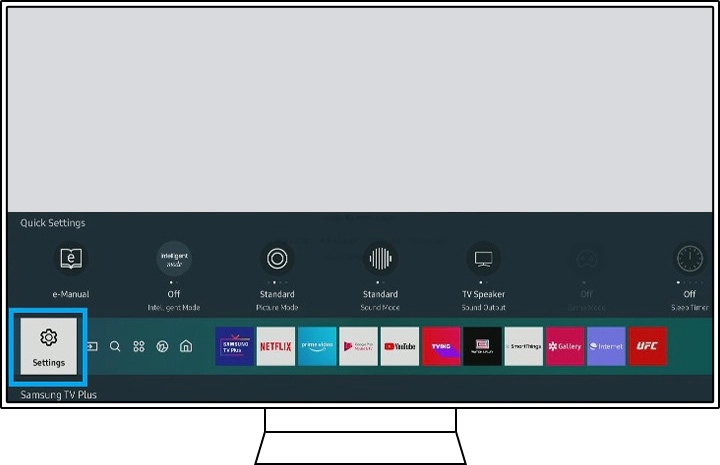
3. solis. Galvenajā izvēlnē atlasiet “Tīkls”.
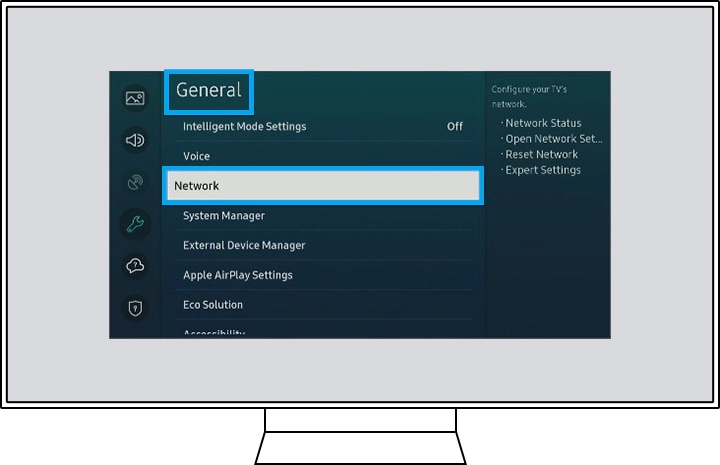
4. solis. Atlasiet “Tīkla statuss”.
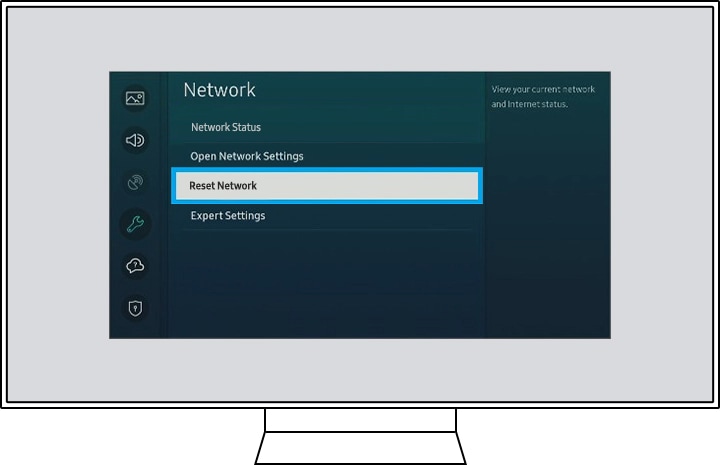
5. solis. Šajā ekrānā var redzēt tīkla statusu. Jūs arī varat pārbaudīt IP iestatījumus un mēģināt savienot atkārtoti.
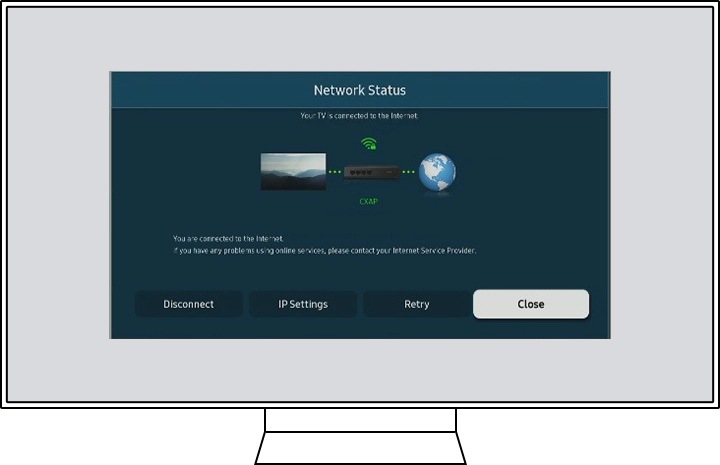
Problēmu novēršana, izmantojot funkciju “Tīkla statuss”
Ekrānā “Tīkla statuss” jūs varēsiet redzēt televizora, maršrutētāja un interneta savienojuma statusu. Zilie punktiņi nozīmē, ka ir savienojums, bet sarkanie X nozīmē, ka nav savienojuma.
1. gadījums. Ja televizoram un maršrutētājam nav savienojuma, jāpārbauda gan televizors, gan maršrutētājs. Pārbaudiet turpmāk aprakstīto.
- Pārliecinieties, ka visi kabeļi ir kārtīgi pieslēgti maršrutētājam.
- Pārstartējiet maršrutētāju. Atvienojiet no barošanas, nogaidiet aptuveni 1 minūti, un pievienojiet atpakaļ.
- Pamēģiniet pieslēgt maršrutētājam citu ierīci. Ja tā darbojas, problēmas ir ar televizoru. Ja nedarbojas - problēmas ir ar maršrutētāju.

2. gadījums. Ja maršrutētājs nav pieslēgts internetam, problēmas ir ar interneta pakalpojumu sniedzēju.
- Sazinieties ar interneta pakalpojumu sniedzēju, kuru izmantojat.

Citi ieteikumi par interneta savienojumu
Ja ir problēmas ar interneta savienojumu, ir vairākas citas iespējas tās novērst, ne tikai Tīkla statusa pārbaudīšana. Mēs iesakām šādus paņēmienus.
- Ja izmantojat bezvadu savienojumu, attālumam starp modemu vai maršrutētāju un televizoru ir jābūt ne lielākam kā 15,2 m, un starp tiem nedrīkst būt nekādu šķēršļu. Ja starp tiem ir kāds šķērslis, vai attālums ir lielāks par 15,2 m, ir nepieciešams bezvadu pastiprinātājs.
- Pārbaudiet IP iestatījumus. Dodieties uz Iestatījumi > Tīkls > Tīkla iestatījumi >Vispārīgi (Ja šī opcija neparādās, pārejiet pie nākamās darbības.) >Tīkla statuss >IP iestatījumi.
- Atrodiet “Programmatūras atjauninājumi”. Tos var atrast šeit: Iestatījumi > Atbalsts > Programmatūras atjauninājumi > Atjaunināt tūlīt.
- Izmēģiniet televizora pašdiagnostikas funkciju. To var atrast šeit: Iestatījumi > Atbalsts Ierīces apkope (Ierīces apkopes opcija pieejama 2020. un 2021. gada Samsung televizoru modeļiem. Ja jums ir vecāks televizors, šo darbību nāksies izlaist.)> Pašdiagnostika.
- Ja problēmas ar savienojumu saglabājas, jāveic rūpnīcas iestatījumu atiestatīšana.
Tālvadības pultī nospiediet sākuma pogu, lai dotos uz iestatījumiem. Izvēlnē dodieties uz Iestatījumi > Vispārīgi > Tīkls. Uzbīdiet kursoru virs opcijas Atiestatīt tīklu un izvēlieties JĀ. Restartējiet savu televizoru.
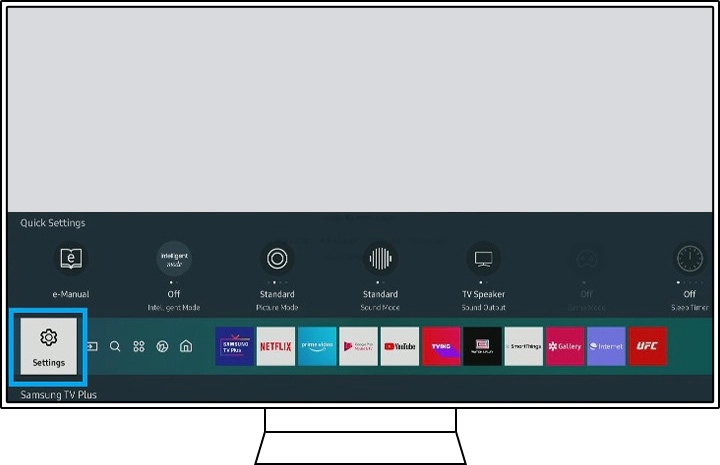
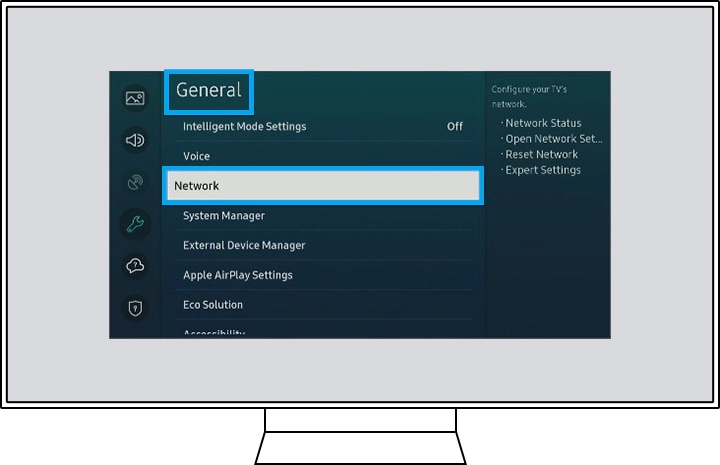
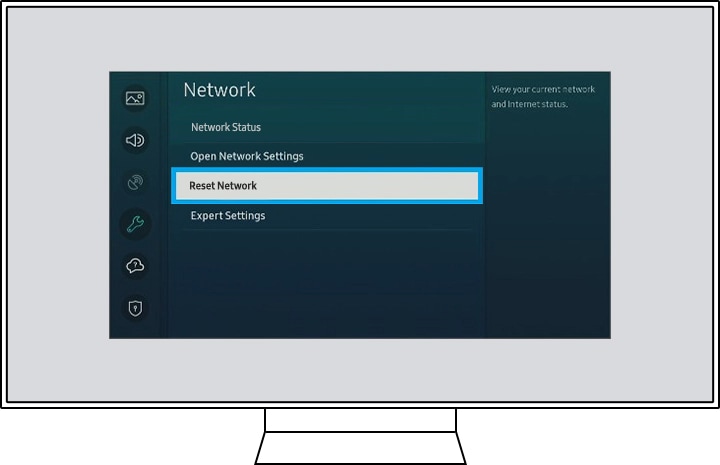
Dodieties uz mūsu īpašo lapu, lai noskaidrotu kā televizorā veikt sākotnējo datu atiestati.
Pēc rūpnīcas iestatījumu atiestatīšanas, atkārtoti jāpievienojas internetam. Viedtelevizoru var pieslēgt internetam ar diviem paņēmieniem - ar bezvadu vai vadu savienojumu. Pieslēgšanu veic šādi.
1. solis. Nospiediet tālvadības pults pogu SĀKUMS.
2. solis. Ar tālvadības pulti navigējiet un atlasiet funkciju “Iestatījumi
3. solis. Atlasiet tīklu (dažiem televizoriem Kopējais tīkls ir pirmā izvēle).
4. solis. Atlasiet “Atvērtā tīkla iestatījumi”.
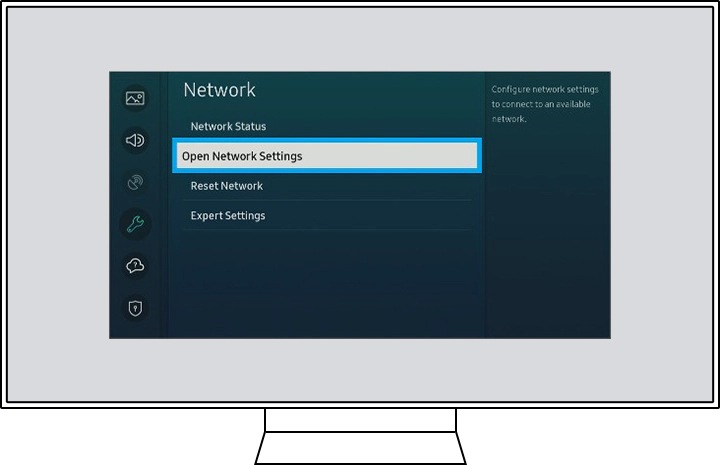
5. solis. Izvēlieties bezvadu vai vadu savienojumu. Ja izvēlaties vadu savienojumu, kas tiks pieslēgts internetam. Ja izvēlaties bezvadu savienojumu, atlasiet tīklu, kuram vēlaties pievienoties.
Piezīme: Mēģinot pieslēgties ar vadu savienojumu, pārliecinieties, ka tīkla kabelis ir kārtīgi pievienots televizora aizmugurē.
Piezīme: ierīces ekrānuzņēmumi un izvēlnes ir tikai piemēri angļu valodā. Tie ir pieejami arī jūsu valsts valodā.
Neatradi, ko meklēji? Dodies uz Samsung Community – savējo kopienu!
Šajā platformā uzzināsi jaunumus, saņemsi risinājumus, varēsi iesaistīties diskusijās ar Samsung ekspertiem un tehnoloģiju entuziastiem un saņemt padomus par savas Samsung ierīces lietošanu.
Paldies par jūsu atsauksmēm
Lūdzu, atbildiet uz visiem jautājumiem.